Outlook'ta özel konu ve içerikle belirli gelen e-postaları otomatik olarak nasıl yönlendirebilirim?
Outlook'ta belirli e-postaları otomatik olarak yönlendirmek, özellikle başkalarını bilgilendirme veya önemli bilgileri farklı hesaplara yönlendirme ihtiyacı olduğunda çok zaman kazandırabilir. Bu eğitimde, Outlook'un yerleşik kurallarını kullanarak ve daha fazla esneklik ve kontrol için Kutools for Outlook'un Gelişmiş Kurallar özelliğini kullanarak belirli gelen e-postaları otomatik olarak yönlendirirken konuyu ve içeriği özelleştirmenin iki yolunu göstereceğiz.
- Outlook'ta VBA kullanarak özel konu ve içerikle belirli gelen e-postaları otomatik yönlendirme
- Outlook'ta Gelişmiş Kurallar kullanarak özel konu ve içerikle belirli gelen e-postaları otomatik yönlendirme
Outlook'ta VBA kullanarak özel konu ve içerikle belirli gelen e-postaları otomatik yönlendirme
Bir "e-postaları otomatik yönlendir" kuralı ve bir VBA betiği birleştirerek, belirli gelen e-postaları özel konu ve içerikle otomatik olarak yönlendirebilirsiniz. Lütfen şu adımları izleyin:
Bir VBA betiği oluşturun:
1. Outlook'u başlatın, "Alt" + "F11" tuşlarına basarak "Microsoft Visual Basic for Applications" penceresini açın.
2. Sol bölmede, "Proje1" > "Microsoft Outlook Nesneleri" > "ThisOutlookSession" öğelerine çift tıklayın ve ardından aşağıdaki VBA kodunu "ThisOutlookSession (Kod)" penceresine yapıştırın:
VBA Kodu: Özel konu ve içerikle e-postaları yönlendirme
Sub ChangeSubjectForward(Item As Outlook.MailItem)
'Updated by Extendoffice 20220615
Dim xForward As MailItem
Dim xOldSubject As String
On Error Resume Next
xOldSubject = Item.Subject
Set xForward = Item.Forward
With xForward
.Subject = VBA.Replace(xForward.Subject, xOldSubject, "Custom Subject")
.HTMLBody = "Custom Body" & xForward.HTMLBody
.Recipients.Add "Recipient’s Email Address"
.Recipients.ResolveAll
.Send
End With
End SubNotlar:
- "Özel Konu" ve "Özel İçerik" ifadelerini istediğiniz konu ve içerik metniyle değiştirin.
- "Alıcının E-posta Adresi" ifadesini hedef alıcının e-posta adresiyle değiştirin.
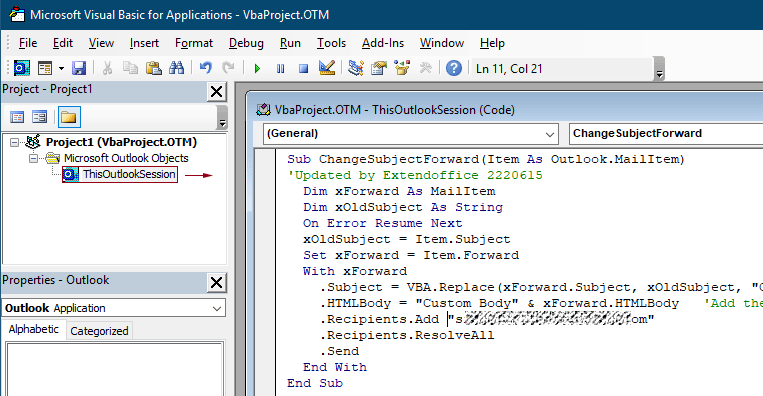
3. "Alt" + "Q" tuşlarına basarak "Microsoft Visual Basic for Applications" penceresini kapatın.
Betiği çalıştırmak için otomatik yönlendirme kuralı oluşturun:
4. Posta görünümünde, "Ana Sayfa" > "Kurallar" > "Kuralları ve Uyarıları Yönet" seçeneklerine tıklayın.
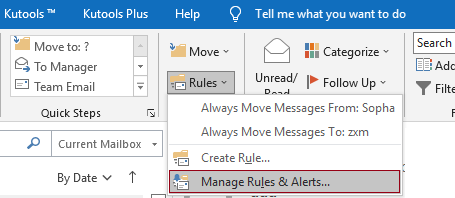
5. "Kurallar ve Uyarılar" iletişim kutusunda, "Yeni Kural" düğmesine tıklayın.
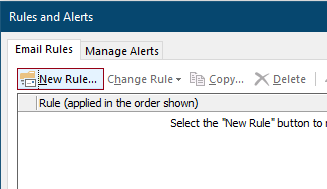
6. İlk "Kural Sihirbazı"nda, "Başlangıçtan bir kural uygula" altında "Bana gelen mesajlara kural uygula" seçeneğini işaretleyin ve "İleri" düğmesine tıklayın.
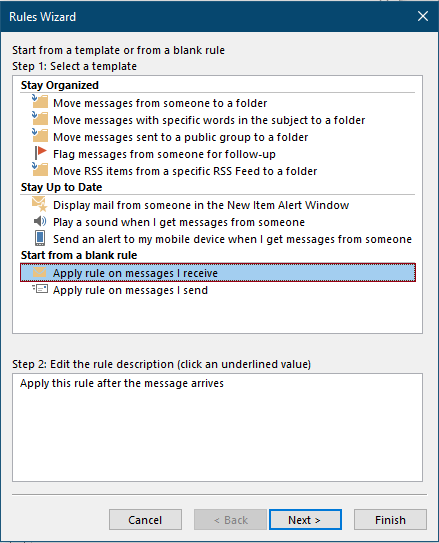
7. İkinci "Kural Sihirbazı"nda:
- "Kişilerden veya genel gruptan" seçeneğini işaretleyin.
- Altı çizili metne tıklayarak belirli bir göndericiyi seçin.
- "İleri" düğmesine tıklayın.
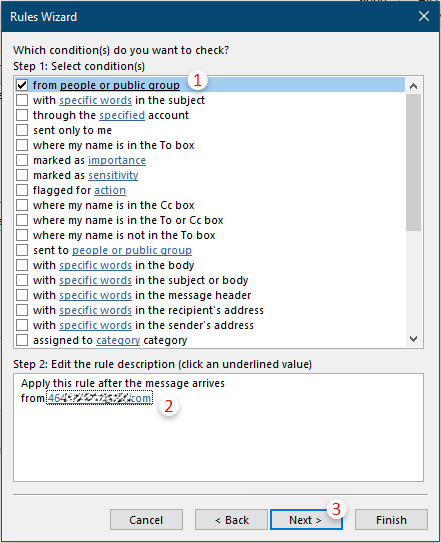
8. Üçüncü "Kural Sihirbazı"nda:
- "Bir betik çalıştır" seçeneğini işaretleyin.
- Altı çizili "bir betik" ifadesine tıklayın, daha önce oluşturulan betiği seçin ve "Tamam" düğmesine tıklayın.
- "İleri" düğmesine tıklayın.
İpuçları: "Bir betik çalıştır" seçeneği eksikse, Outlook kuralındaki Eksik Run A Script Seçeneğini Geri Yükleyin sayfasına bakın.
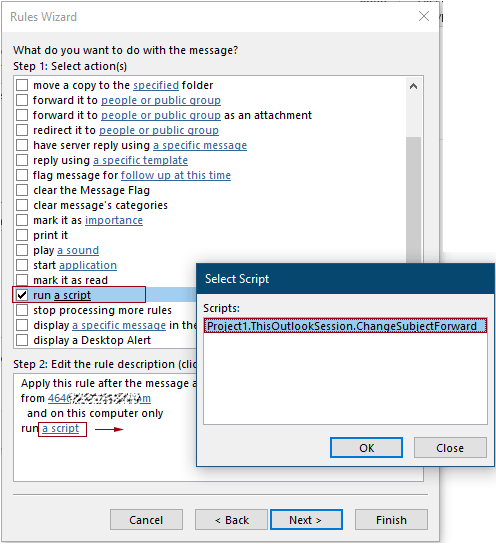
9. Dördüncü "Kural Sihirbazı"nda, gerekirse istisnaları yapılandırın, aksi takdirde "İleri"ye tıklayın.
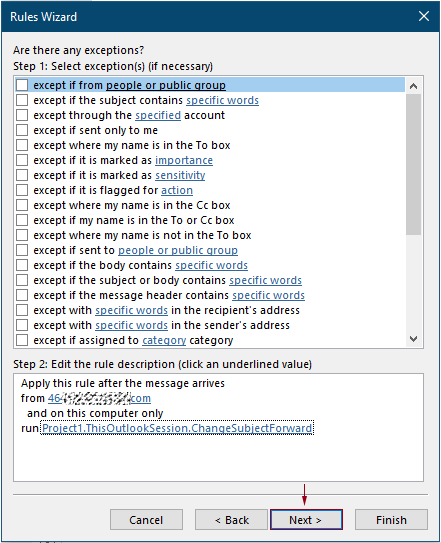
10. Son "Kural Sihirbazı"nda, bir kural adı belirtin, "Bu kuralı aç" seçeneğinin işaretli olduğundan emin olun ve ardından "Bitir" düğmesine tıklayın.
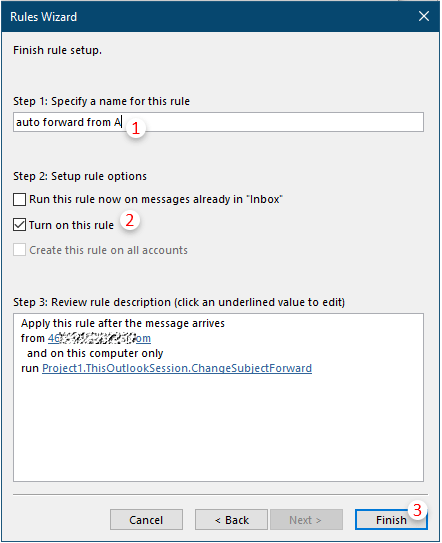
11. Açılan "Microsoft Outlook" uyarı kutusunda "Tamam" düğmesine tıklayın.

12. Son olarak, kuralları kaydetmek ve "Kuralları ve Uyarıları" iletişim kutusundan çıkmak için tekrar "Tamam" düğmesine tıklayın.
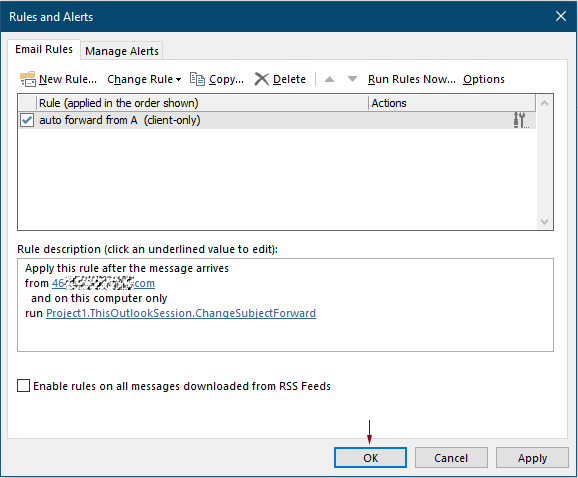
Artık belirtilen koşulları karşılayan bir e-posta geldiğinde, özelleştirilmiş konu ve içerikle otomatik olarak yönlendirilecektir.
Outlook'ta Gelişmiş Kurallar kullanarak özel konu ve içerikle belirli gelen e-postaları otomatik yönlendirme
"Kutools for Outlook", özelleştirilebilir konular ve içeriklerle e-postaları otomatik olarak yönlendirmenin daha gelişmiş bir yolunu sunar. İşte nasıl çalıştığı:
Outlook verimsizliğine veda edin! Kutools for Outlook, toplu e-posta işleme işini kolaylaştırır - artık ücretsiz AI destekli özelliklerle! Kutools for Outlook'u Şimdi İndirin!!
1. Kutools for Outlook'u indirip yükleyin ve ardından Outlook'u etkinleştirin.
2. "Kutools" > "Gelişmiş Kurallar" seçeneğine tıklayın.
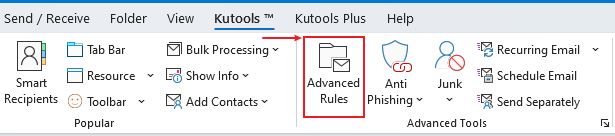
3. "Gelişmiş Kurallar" iletişim kutusunda, kural aralığını seçin (Tüm hesaplar veya belirli bir hesap) ve ardından yeni bir kural oluşturmak için "Yeni" düğmesine tıklayın.
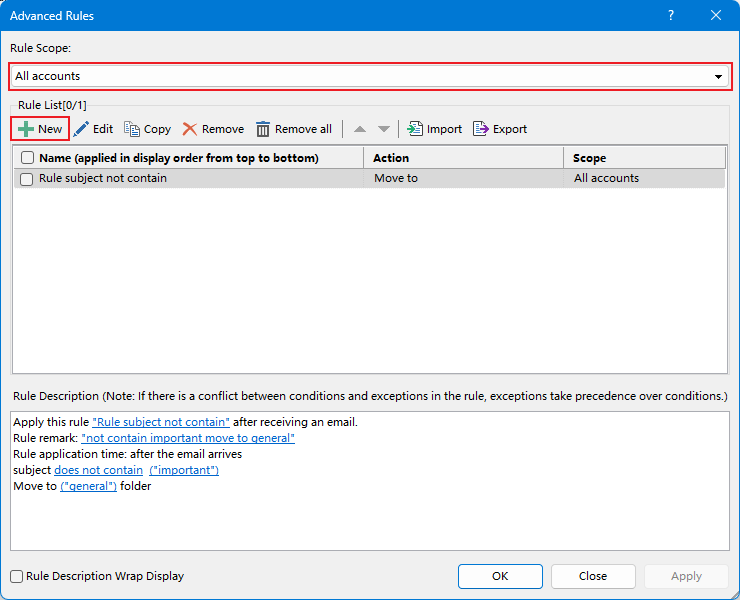
4. Kural oluşturma iletişim kutusunun 1. adımında, gerekli koşulları işaretleyin ve ardından özel metin eklemek için "belirli kelimeler" seçeneğine tıklayın.
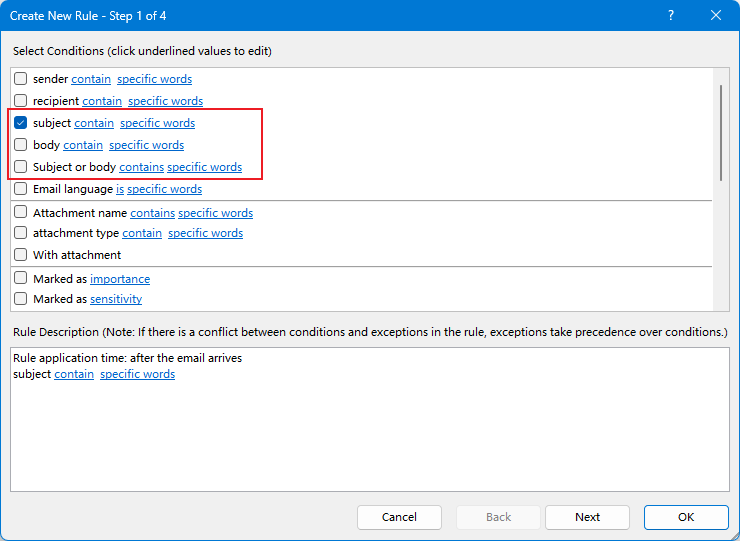
5. "Metin içerir" iletişim kutusunda:
- Yeni kelimeler eklemek için "Yeni" düğmesine tıklayın.
- "Metni Ara" iletişim kutusunda, metni girin ve "Tamam" düğmesine tıklayın.
- Metni eklemeyi onaylamak için tekrar "Tamam" düğmesine tıklayın.
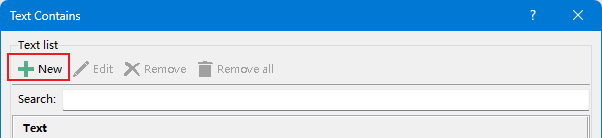
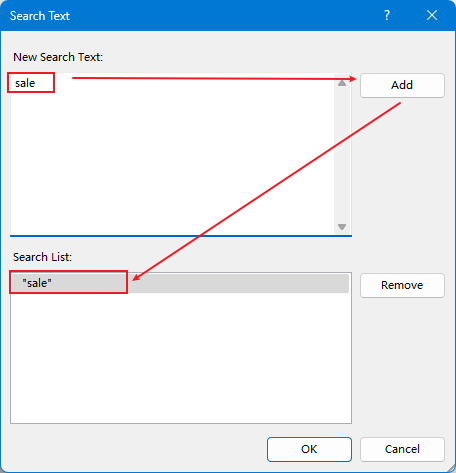
Arama koşulu artık yapılandırılmıştır:
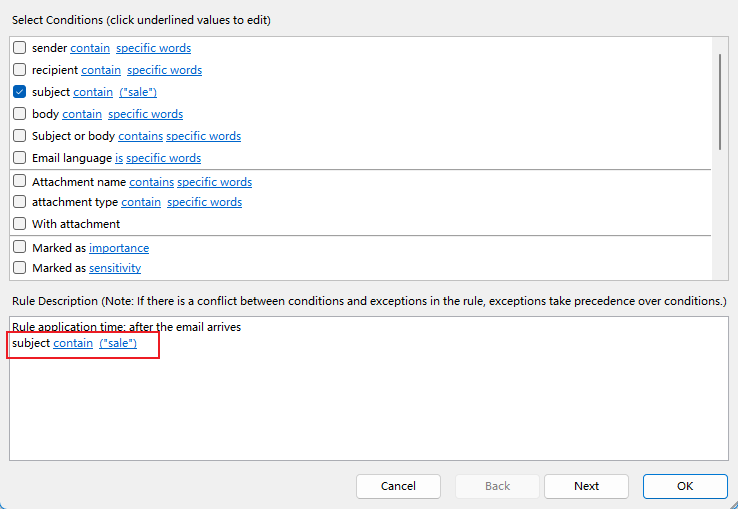
6. 2. adıma geçmek için "İleri"ye tıklayın, "Bireysel veya genel gruba yönlendir" seçeneğini işaretleyin, ardından alıcıları ekleyin ve "Tamam" düğmesine tıklayın.
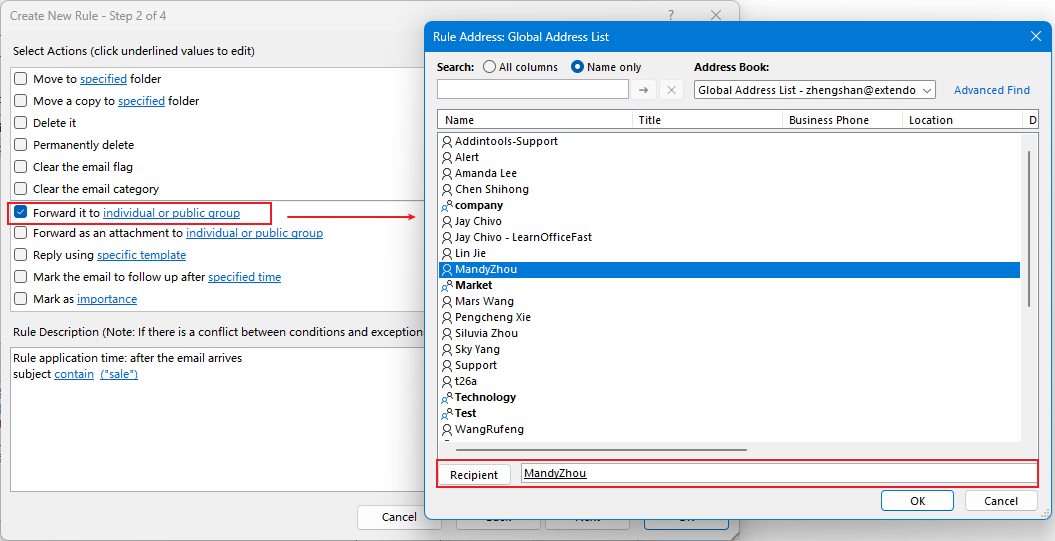
Şimdi konu ve alıcılar yapılandırılmıştır:
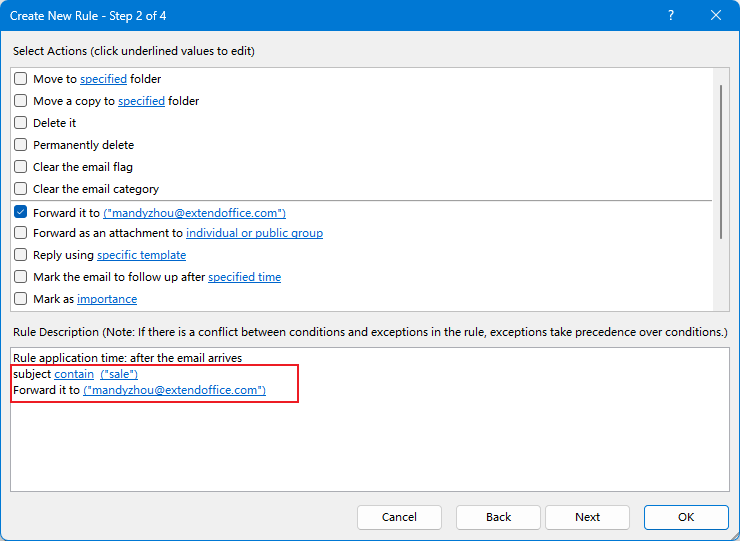
7. 3. adıma geçmek için "İleri"ye tıklayın, burada istisnaları ayarlayabilirsiniz. Eğer istisna gerekmiyorsa, devam etmek için sadece "Tamam" düğmesine tıklayın.
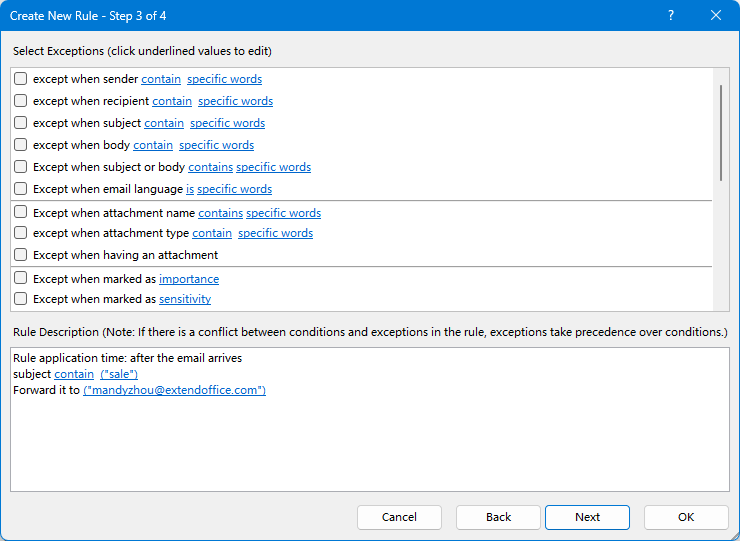
8. Son adımda, kurala bir isim verin, gerekirse herhangi bir not ekleyin ve kuralı kaydetmek için "Tamam" düğmesine tıklayın.
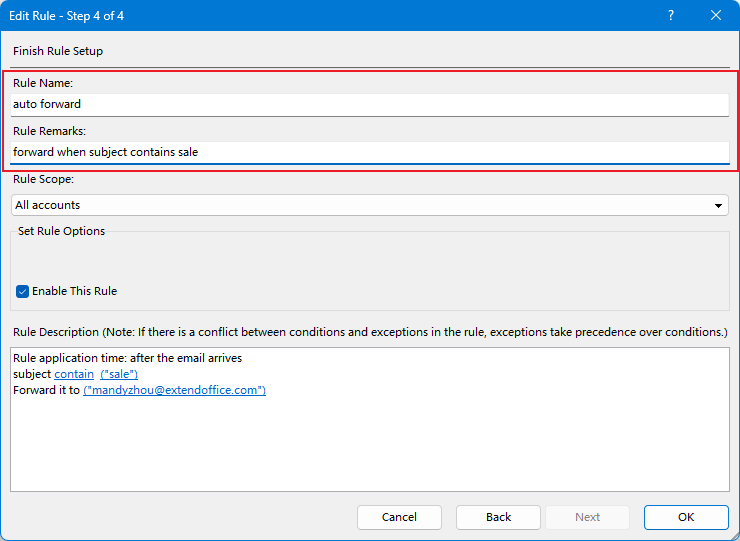
Şimdi kural oluşturulmuştur. Kuralı etkinleştirmek için "Tamam" veya "Uygula" düğmesine tıklayın:
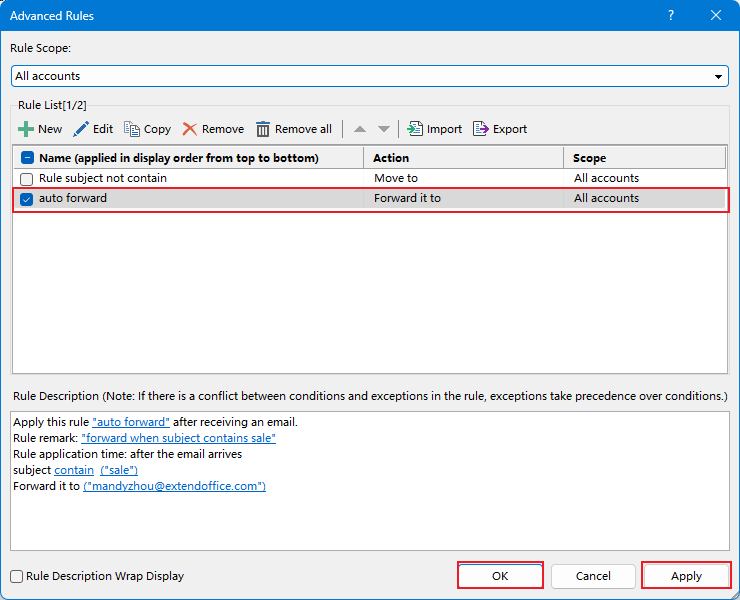
Konu satırında "satış" içeren tüm gelen mesajlar, belirlenen alıcıya otomatik olarak yönlendirilecektir.
İlgili Makaleler
En İyi Ofis Verimlilik Araçları
Son Dakika: Kutools for Outlook Ücretsiz Sürümünü Sunmaya Başladı!
Yepyeni Kutools for Outlook ile100'den fazla etkileyici özelliği deneyimleyin! Şimdi indir!
📧 E-posta Otomasyonu: Otomatik Yanıt (POP ve IMAP için kullanılabilir) / E-posta Gönderimini Zamanla / E-posta Gönderirken Kurala Göre Otomatik CC/BCC / Gelişmiş Kurallar ile Otomatik Yönlendirme / Selamlama Ekle / Çoklu Alıcılı E-postaları Otomatik Olarak Bireysel Mesajlara Böl...
📨 E-posta Yönetimi: E-postayı Geri Çağır / Konu veya diğer kriterlere göre dolandırıcılık amaçlı e-postaları engelle / Yinelenen e-postaları sil / Gelişmiş Arama / Klasörleri Düzenle...
📁 Ekler Pro: Toplu Kaydet / Toplu Ayır / Toplu Sıkıştır / Otomatik Kaydet / Otomatik Ayır / Otomatik Sıkıştır...
🌟 Arayüz Büyüsü: 😊 Daha Fazla Şık ve Eğlenceli Emoji / Önemli e-postalar geldiğinde uyarı / Outlook'u kapatmak yerine küçült...
👍 Tek Tıkla Harikalar: Tümüne Eklerle Yanıtla / Kimlik Avı E-postalarına Karşı Koruma / 🕘 Gönderenin Saat Dilimini Göster...
👩🏼🤝👩🏻 Kişiler & Takvim: Seçilen E-postalardan Toplu Kişi Ekle / Bir Kişi Grubunu Bireysel Gruplara Böl / Doğum günü hatırlatıcısını kaldır...
Kutools'u tercih ettiğiniz dilde kullanın – İngilizce, İspanyolca, Almanca, Fransızca, Çince ve40'tan fazla başka dili destekler!


🚀 Tek Tıkla İndir — Tüm Ofis Eklentilerini Edinin
Şiddetle Tavsiye Edilen: Kutools for Office (5'i1 arada)
Tek tıkla beş kurulum paketini birden indirin — Kutools for Excel, Outlook, Word, PowerPoint ve Office Tab Pro. Şimdi indir!
- ✅ Tek tık kolaylığı: Beş kurulum paketinin hepsini tek seferde indirin.
- 🚀 Her türlü Ofis görevi için hazır: İhtiyacınız olan eklentileri istediğiniz zaman yükleyin.
- 🧰 Dahil olanlar: Kutools for Excel / Kutools for Outlook / Kutools for Word / Office Tab Pro / Kutools for PowerPoint